Bạn đang xem bài viết Máy tính không nhận loa – Nguyên nhân và cách khắc phục chi tiết tại Thcslytutrongst.edu.vn bạn có thể truy cập nhanh thông tin cần thiết tại phần mục lục bài viết phía dưới.
Sử dụng loa kèm theo máy tính giúp bạn trải nghiệm âm thanh chân thực và sống động hơn. Tuy nhiên, trong quá trình sử dụng bạn có thể gặp trường hợp máy tính không nhận loa. Vì thế, trong bài viết sau, Thcslytutrongst.edu.vn sẽ giúp bạn tìm ra nguyên nhân và cách khắc phục chi tiết cho lỗi này nhé!
Nguyên nhân máy tính không nhận loa
Có 3 nguyên nhânphổ biến khiến máy tính không nhận loa, đó là:
- Lỗi phần cứng: Dây nối từ loa đến máy tính bị hỏng hoặc chui cắm bị đứt mạch.
- Lỗi phần mềm: Xung đột phần mềm khiến máy tính không thể kết nối đến loa hoặc bạn vô tình bật chế độ làm hạn chế âm thanh.
- Lỗi từ loa: Các linh kiện trên loa như màng loa hoặc chui cắm bị hư hỏng.

Cách khắc phục lỗi máy tính không nhận loa
Kiểm tra tình trạng loa
Trước tiên, bạn kết nối loa với máy tính khác xem loa có hoạt động bình thường hay không.
- Nếu loa vẫn hoạt động, có thể phát sinh lỗi từ phần mềm máy tính.
- Nếu loa không hoạt động, bạn kiểm tra tiếp đến màng loa và dây cáp xem có bị hư hỏng hay không.
Tiếp theo, bạn có thể xem lại âm lượng trên loa và máy tính. Có thể bạn đã tắt hoặc mở âm lượng thấp dẫn đến không nghe được âm thanh phát ra.

Khởi động (Restart) lại máy
Khởi động lại máy tính giúp tắt bớt các ứng dụng đang chạy, máy tính sẽ hoạt động ổn định hơn và dễ dàng kết nối với loa. Để thực hiện cách thức này, bạn làm theo hai bước sau:
Bước 1: Chọn cửa sổ Windows.
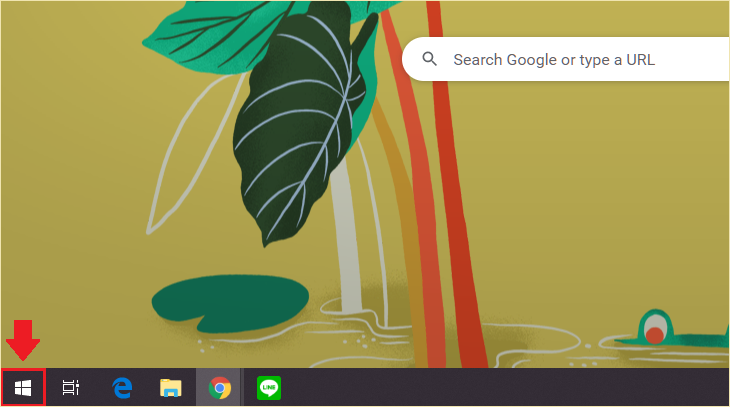
Bước 2: Chọn nútnguồn > Nhấn Restart.
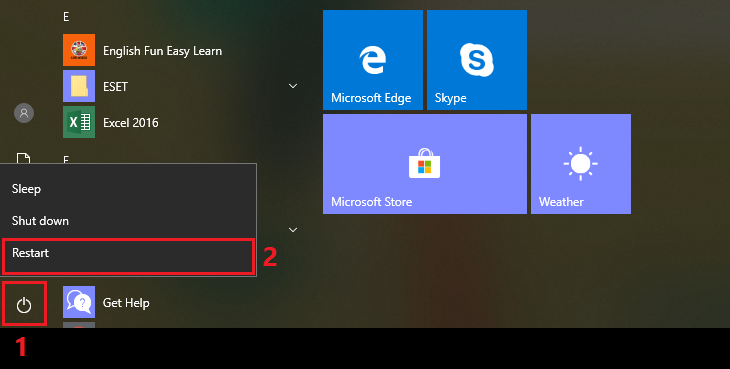
Kiểm tra jack cắm từ loa đến máy tính
Jack cắm gặp vấn đề khiến đường nối không ổn định, dẫn đến loa không thể nhận dữ liệu từ máy tính.
Bạn nên nhìn kỹ xem dây nối từ máy tính đến loa có bị hở mạch, móp méo hoặc đứt hay không. Nếu có, bạn nên mang đến các cửa hàng sửa chữa uy tín để kiểm tra và thay dây mới.

Kiểm tra âm lượng máy tính
Nếu bạn bật chế độ Mute hoặc giảm âm lượng đến mức thấp nhất thì cũng là nguyên nhân khiến âm lượng loa không phát ra được.
Để kiểm tra xem laptop có bị tắt âm lượng hay không, bạn chọn vào biểu tượng loa trên thanh Taskbar. Sau đó kéo sang phải để tăng âm lượng cho máy tính.
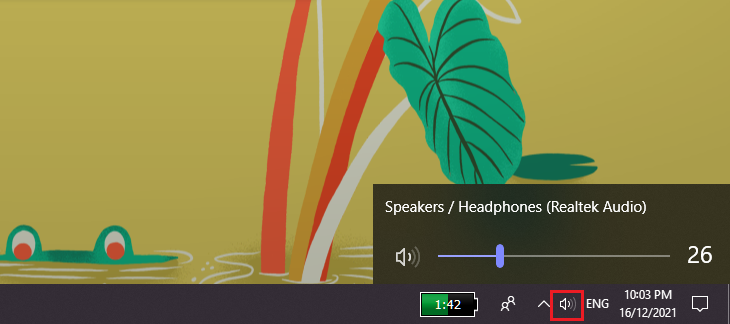
Kích hoạt Playback Devices
Bước 1: Vào Cài đặt > Chọn Personalization.
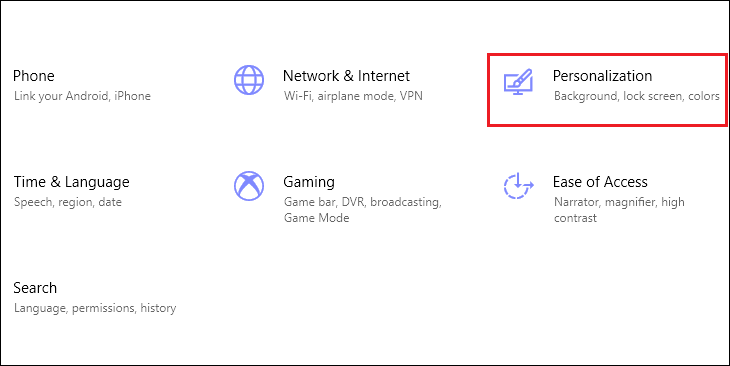
Bước 2: Bạn chọn thẻ Themes > Chọn mục Sounds.
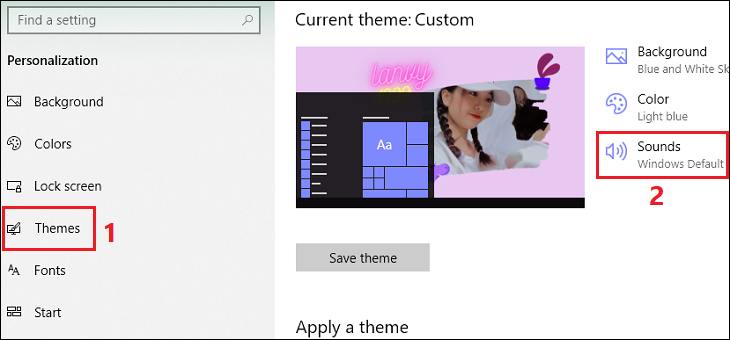
Bước 3: Trong thẻ Playback, tại mục Speaker (Default Device) bạn nhìn xem có dấu tích xanh hay không:
- Đã có: Máy tính đã kích hoạt loa.
- Chưa có: Bạn nhấn vào biểu tượng Speaker > Chọn OK.
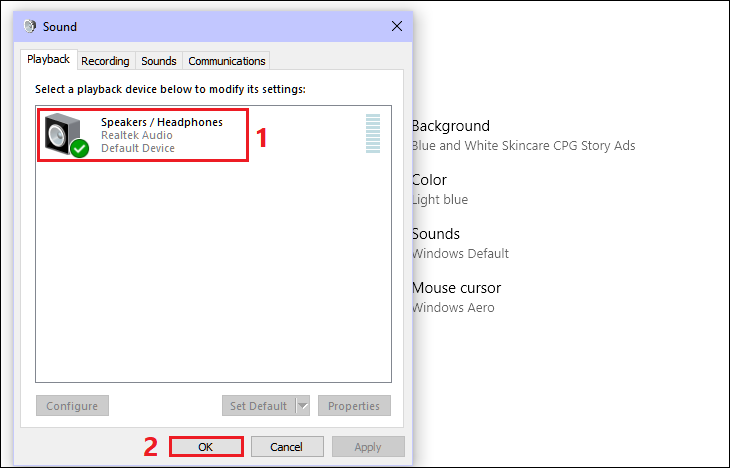
Bật chế độ Use this device cho loa
Khi vô tình tắt chế độ loa ngoài, bạn chỉ có thể sử dụng được tai nghe. Để mở lại, bạn thực hiện như sau:
Bước 1: Vào Cài đặt > Chọn Personalization.
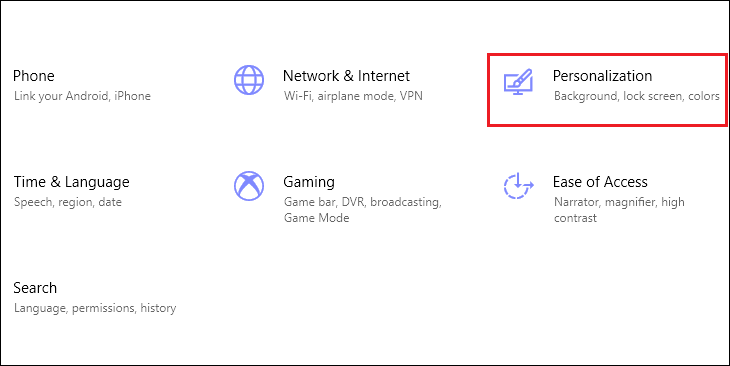
Bước 2: Bạn chọn thẻ Themes > Chọn mục Sounds.
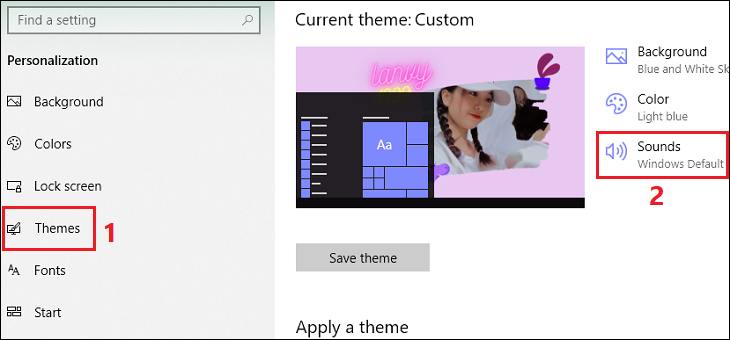
Bước 3: Trong thẻ Playback, bạn nhấn đúp chuột vào biểu tượng loa.
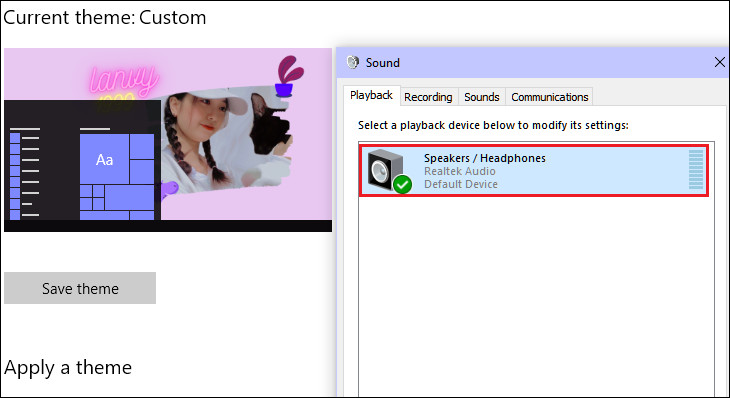
Bước 4: Khi cửa sổ mới hiện lên, bạn chọn thẻ General. Tại mục Device usage, bạn chọn Use this device (enable).
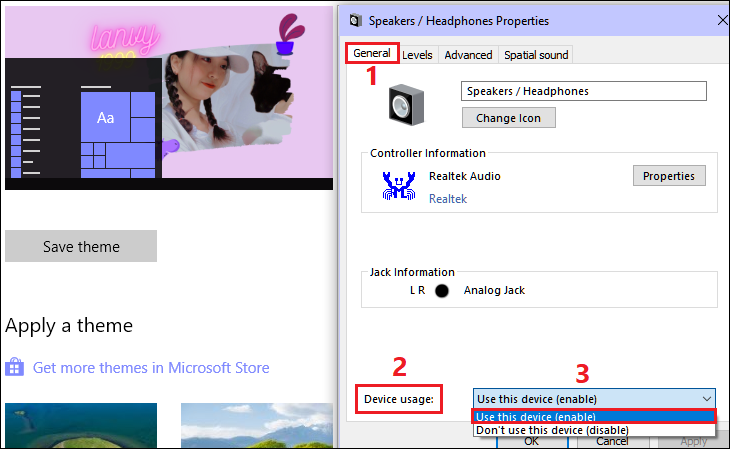
Gỡ bỏ và cài đặt lại Driver âm thanh
Khi Driver quá cũ hoặc không tương thích với hệ điều hành hiện tại của máy tính đều có thể làm cho âm thanh và các kết nối âm thanh gặp vấn đề. Vì thế, bạn cần phải gỡ bỏ và cài lại Driver cho máy.
Để biết cách cài đặt lại Driver cho máy tính, xem ngay các bước hướng dẫn sau bạn nhé:
Bước 1: Vào biểu tượng Tìm kiếm > Gõ Device Manager > Chọn Device Manager.
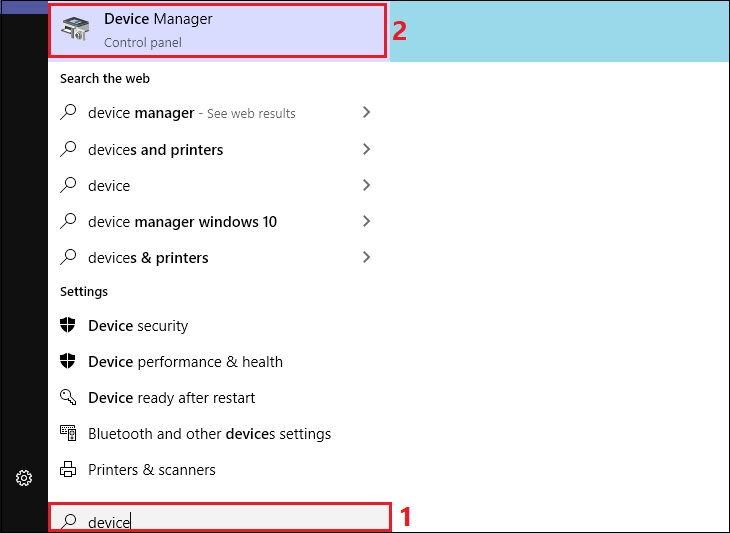
Bước 2: Bạn chọn Sound, video and game controllers > Nhấn chuột phải vào biểu tượng Realtek Audio > Chọn Uninstall device.
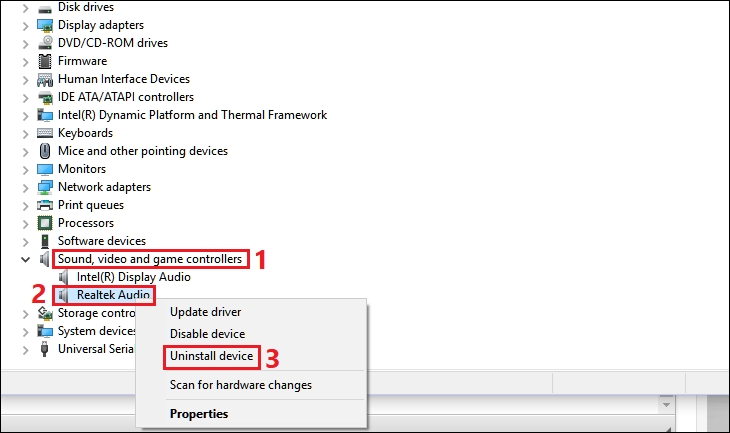
Bước 3: Khởi động lại máy tính > Bạn mở Device Manager (tương tự bước 2) > Chọn Action > Chọn Add legacy hardware.
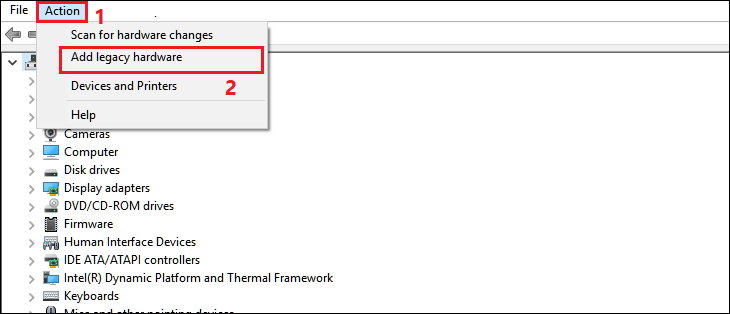
Bước 4: Bạn chọn Next.
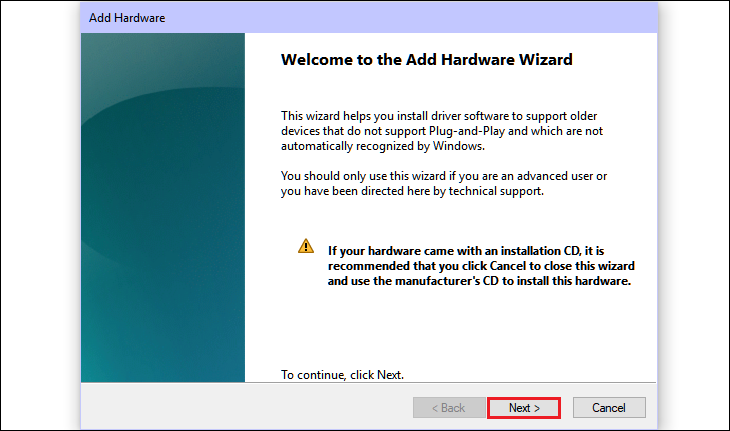
Bước 5: Bạn tích vào mục Search for and install the hardware automatically (Recommended) > Chọn Next.
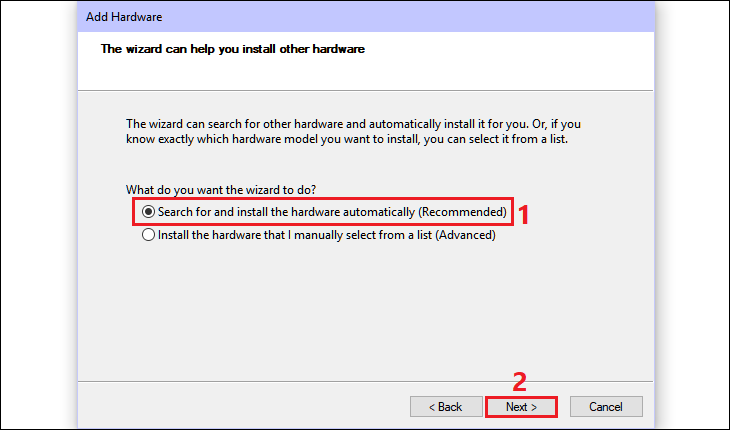
Bước 6: Bạn chọn Next.
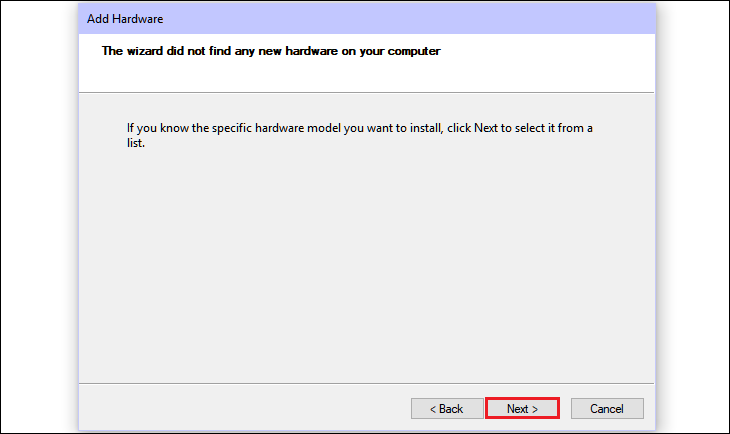
Bước 7: Bạn chọn Sound, video and game controllers > Chọn Next.
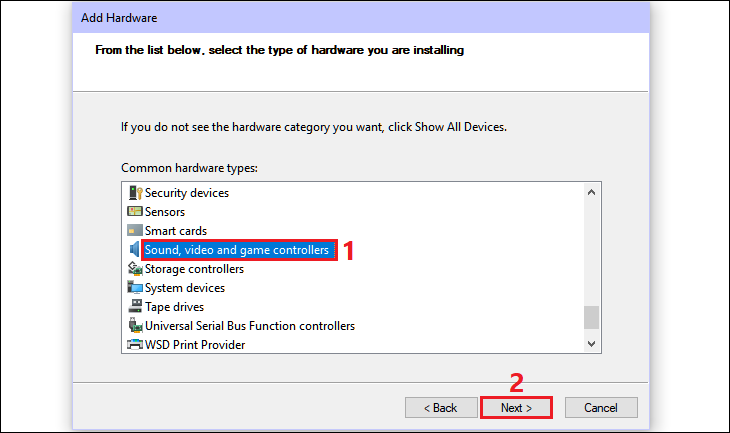
Bước 8: Bạn chọn Realtek > Chọn Realtek High Definition Audio > Chọn Next.
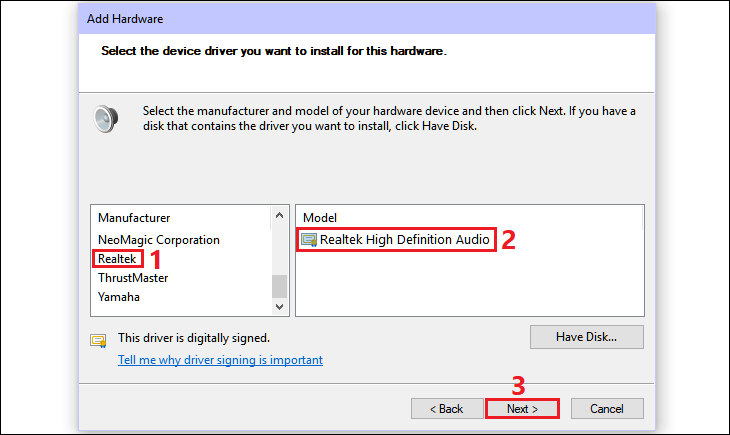
Bước 9: Tiếp tục chọn Next.
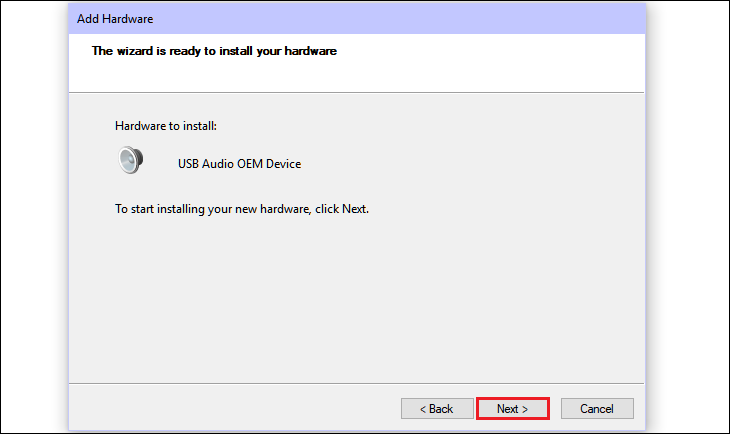
Bước 10: Chọn Finish để kết thúc.
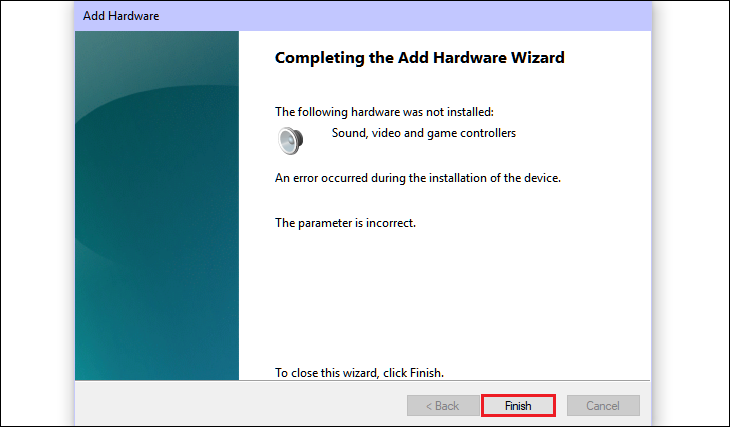
Cập nhật Driver âm thanh
Ngoài cách gỡ bỏ và cài đặt lại Driver, bạn cũng có thể cập nhật theo các bước sau nhé:
Bước 1: Vào biểu tượng Tìm kiếm > Gõ Device Manager > Chọn Device Manager.
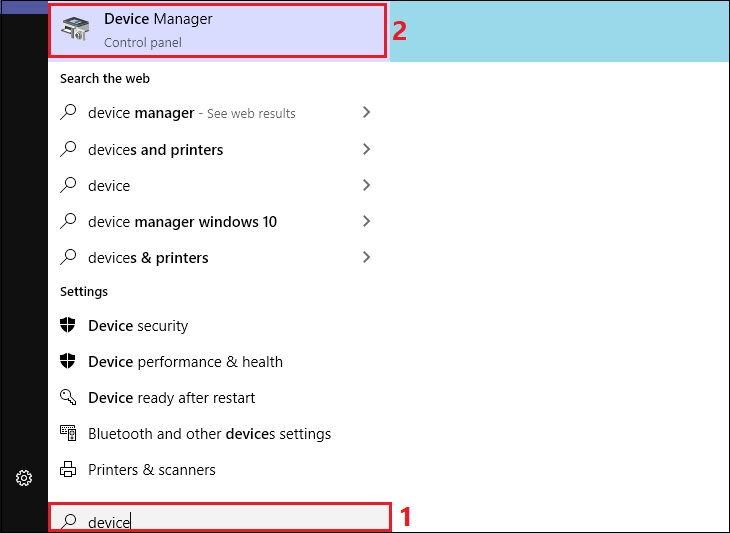
Bước 2: Bạn chọn Sound, video and game controllers > Nhấn chuột phải vào biểu tượng Realtek Audio > Chọn Update Driver.
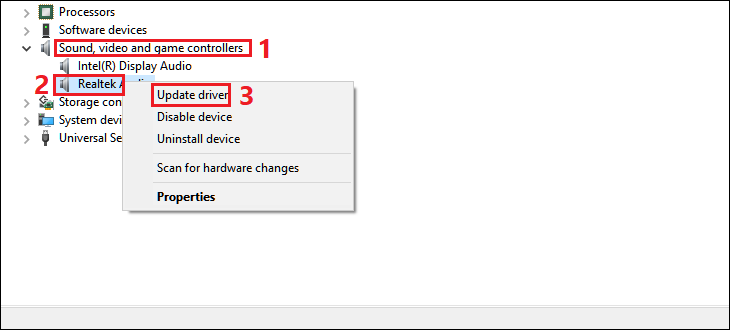
Cài đặt phần mềm diệt virus
Virus xâm nhập vào máy tính cũng là một trong những nguyên nhân khiến máy tính không nhận loa. Do đó, bạn có thể cài đặt một số phần mềm diệt virus để bảo mật thông tin và tránh hư hỏng thiết bị.

Thay card âm thanh cho máy
Khi đã áp dụng những cách trên nhưng máy tính vẫn không nhận loa, bạn nên mang máy tính đến các cửa hàng uy tín để tiến hành kiểm tra và sửa chữa. Bạn có thể chủ động yêu cầu nhân viên kiểm tra card âm thanh nếu trong quá trình sử dụng, máy tính bị rơi hoặc va đập mạnh.

Mời bạn tham khảo một số mẫu loa đang được kinh doanh giá tốt tại Thcslytutrongst.edu.vn:
Trên đây là một số nguyên nhân và cách khắc phục lỗi máy tính không nhận loa. Chúc các bạn thực hiện thành công. Nếu có thắc mắc về quá trình thực hiện, bạn vui lòng bình luận bên dưới để được giải đáp nhé!
Cảm ơn bạn đã xem bài viết Máy tính không nhận loa – Nguyên nhân và cách khắc phục chi tiết tại Thcslytutrongst.edu.vn bạn có thể bình luận, xem thêm các bài viết liên quan ở phía dưới và mong rằng sẽ giúp ích cho bạn những thông tin thú vị.
